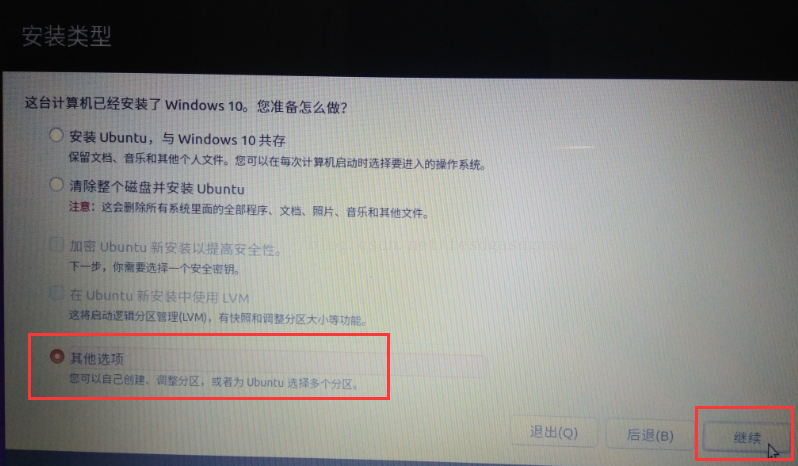电脑情况:thinkpad T570,双硬盘(一块SSD 128g,一块HDD 1T),内存8g,SSD上安装了win10,HDD上安装了ubuntu16.04,因为ubuntu出现问题无法进入,所以将ubuntu卸载进行重装。
1.判断电脑是否是UEFI启动+GPT分区
(1)查看启动模式
按win+r,输入msinfo32,点确定打开系统信息界面,会显示出bios启动模式,我的是UEFI。

(2)查看分区方式
右键win图标,选择磁盘管理,选中一个磁盘右键,点属性。 
点卷,看到分区形式是GPT。

2.卸载ubuntu
(1)进bios设置ubuntu和问10的启动顺序
因为之前安装的ubuntu是grub引导,引导安装在ubuntu系统中,所以删除安装ubuntu的分区后,引导也会随之一起删除,会使win10无法进入。所以先在bios中调换ubuntu和win10的启动顺序。
开机——按Enter回车键——按F1,进入bios;
按左、右箭头到Startup,选中Boot,回车,按上、下箭头将windows调至ubuntu上面。按F10保存退出。
系统会直接进入win10,不再通过grub启动。
(2)删除之前的ubuntu分区
右键win图标,选择磁盘管理,右键之前ubuntu所在分区,删除卷。

将ubuntu所在的每个分区都以这种方式删除,最终这几个分区会自动合成一个未分配分区。
但是若之前安装的ubuntu分区中有EFI系统分区,是无法以这种方法删除这个分区的,删除EFI系统分区的具体方法如下:
在搜索中输入cmd找到命令提示符,右键,以管理员身份打开。

输入 diskpart,输入list disk,可以看到磁盘的信息,我的有两个磁盘,磁盘0是SSD,磁盘1是HDD。

之前ubuntu及引导装在HDD,即磁盘1中,输入select disk 1。
输入list partition,查看磁盘1中的分区情况。

可以看到分区4是系统分区,这个就是之前安装的ubuntu的EFI系统分区。
输入select partition 4,然后输入命令 delete partition override。

这样以前安装的ubuntu的EFI系统分区就被删除了,会和刚才删除的分区一起合并为未分配空间。
(3)查看windows中是否存在之前安装的ubuntu的引导项,并删除。
下载DiskGenius工具。
解压,进入文件夹,双击打开DiskGenius.exe。在windows系统的EFI中可以看到有ubuntu文件夹,
点击此文件夹,里面是ubuntu的引导文件。

重新点击EFI,在浏览文件窗口选中ubuntu,右键,点彻底删除此文件。

ubuntu的引导删除完成。
(4)在bios中删除ubuntu的引导项
进入bios(进入方法在2.(1)中有讲述),
至此,已经将ubuntu完全卸载。
3. 制作ubuntu启动盘
(1)下载ubuntu16.04镜像
下载链接: https://pan.baidu.com/s/19pdFVm81fml2Cjt9LdipBQ 提取码: e6v4
(2)下载并安装UltralSO
链接: https://pan.baidu.com/s/1mpgvQi4R85Y9WQ6IQtmuUg 提取码: t3kp
(3)制作启动盘(此部分借用别人的图)
准备大于4G的U盘,将其格式化。 进入UltralSO,文件----打开------打开镜像文件。

启动-----写入硬盘映像

4. 进入bios修改启动顺序
Thinkpad T570开机按回车(Enter键)进入BIOS,按左右箭头键进入Startup,选中Boot,回车进入,选择USB HDD字样的选项,按Shift和+号将USB启动调成第一个,按F10保存退出。
5. 安装ubuntu
U盘启动后,选择install ubuntu,进入安装。(此部分借用其他博主的图)
(1)语言选择中文(简体),继续。
(2)选择我现在不想链接wi-fi无线网络(图片来自https://blog.csdn.net/s717597589/article/details/79117112/)

(3)这步不勾选,直接点继续(图片来自https://blog.csdn.net/qq_24624539/article/details/81775635)

(4)选择其他选项,点继续。(图片来自https://blog.csdn.net/qq_24624539/article/details/81775635)
(5)磁盘分区
1)交换空间,16384M,选择逻辑分区和空间起始位置;
2)EFI系统分区,2048M,选择主分区和空间起始位置;
3)/,剩下的空间大小,选择逻辑分区和空间起始位置。
安装启动引导器的设备,选择EFI系统的那个分区。
点现在安装,确认磁盘修改内容后点继续。
(6)地区和语言选择,账号和密码设置,继续。
(7)安装完成后会要求重启,点现在重启,如果安装成功,会自动进入grub系统启动选择界面。
(图片来自https://blog.csdn.net/s717597589/article/details/79117112 )